A. Chức năng chứng từ cần xử lý
Chứng từ cần xử lý có chức năng hiển thị toàn bộ danh sách các chứng từ yêu cầu nhập và chuyển kho. Từ đó giúp cho người quản lý kho kiểm soát toàn bộ quá trình vận chuyển hàng hóa của công ty.
B. Đường dẫn đến danh mục
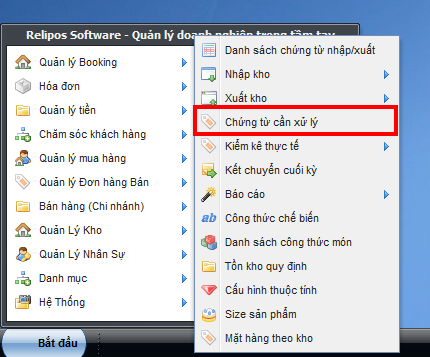
C. Màn hình chứng từ cần xử lý
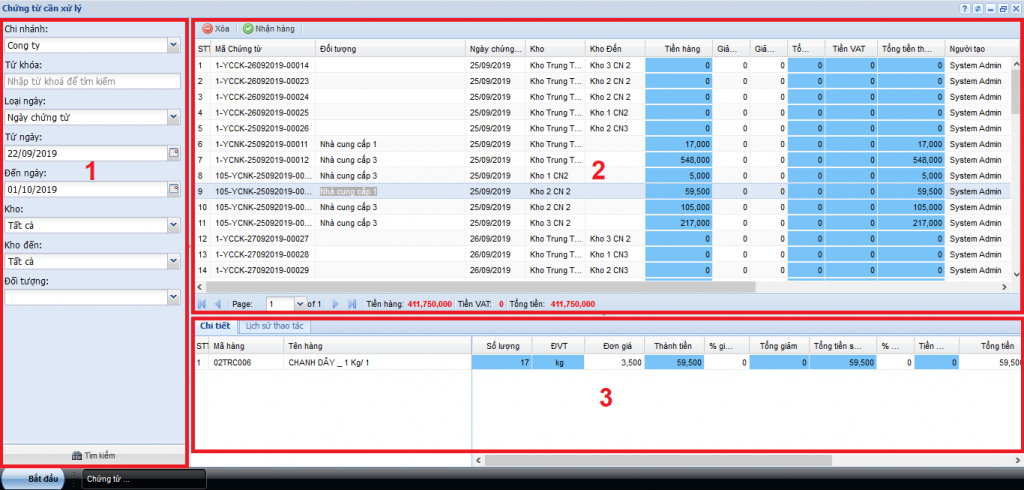
1 – Bộ lọc tìm kiếm chứng từ theo
- Chi nhánh
- Từ khóa : mã chứng từ, nhà cung cấp hoặc kho chứng từ cần tìm kiếm nhanh
- Loại chứng từ : theo ngày tạo hoặc ngày của chứng từ
- Thời gian tìm kiếm và hiển thị
- Kho nhập và kho xuất
- Nhà cung cấp
2 – Danh sách các chứng từ cần xử lý xuất nhập kho
- Mã chứng từ: thể hiện mã số của chứng từ.
- Đối tượng: thể hiện tên của nhà cung cấp hàng hóa.
- Ngày chứng từ: thể hiện ngày được ghi nhận trên chứng từ.
- Kho: thể hiện tên của kho nhận hàng. Tuy nhiên, đối với Xuất chuyển kho và Chứng từ cần xử lý, cột này thể hiện tên của kho xuất hàng chuyển đi.
- Kho đến: thể hiện tên của kho nhận hàng trong trường hợp Xuất chuyển kho và Chứng từ cần xử lý.
- Tiền hàng: thể hiện tổng số tiền của lô hàng.
- Giảm chi tiết: thể hiện tổng số tiền giảm giá của từng mặt hàng được giảm trong lô hàng.
- Giảm phiếu: thể hiện số tiền được giảm trực tiếp trên chứng từ.
- Tổng giảm: thể hiện tổng số tiền giảm giá cho lô hàng này.
- Tiền VAT: thế hiện tổng số tiền thuế giá trị gia tăng cho lô hàng.
- Tổng tiền thanh toán: thể hiện tổng số tiền phải thanh toán sau khi trừ đi giảm giá
- Người tạo: thể hiện tên của người tạo chứng từ.
- Ngày tạo: thể hiện ngày tạo chứng từ.
- Diễn giải: thể hiện thông tin chú thích thêm nếu có.
3 – Các mặt hành chi tiết và lịch sử thao tác của chứng từ
- Mã hàng: mã số của mặt hàng (đã được thiết lập tại danh mục Hàng hóa & Nguyên vật liệu).
- Tên hàng: tên của mặt hàng (đã được thiết lập tại danh mục Hàng hóa & Nguyên vật liệu).
- Số Seri: mã barcode của mặt hàng (đã được thiết lập tại danh mục Hàng hóa & Nguyên vật liệu).
- Số lượng: thể hiện số lượng mặt hàng trong chứng từ.
- ĐVT: thể hiện đơn vị tính của mặt hàng.
- Đơn giá: thể hiện đơn giá của mặt hàng.
- Thành tiền: thể hiện tổng số tiền của mặt hàng này (=Số lượng x Đơn giá).
- % giảm giá: thể hiện giá trị phần trăm giảm giá tiền cho mặt hàng này.
- Tổng giảm: thể hiện tổng số tiền giảm giá cho mặt hàng.
- Tổng tiền sau giảm: thể hiện giá tiền còn lại sau khi giảm giá.
- % VAT: thể hiện phần trăm thuế giá trị gia tăng tính cho mặt hàng này.
- Tiền VAT: thể hiện số tiền thuế giá trị gia tăng của mặt hàng.
- Tổng tiền: thể hiện tổng số tiền của mặt hàng sau khi tính thuế VAT (=Tổng tiền sau giảm + Tiền VAT).
- Diễn giải: thể hiện thông tin chú thích thêm nếu có.
D. Thao tác nhận hàng (YCNK)
Bước 1: Chọn chứng từ và nhấn nhận hàng
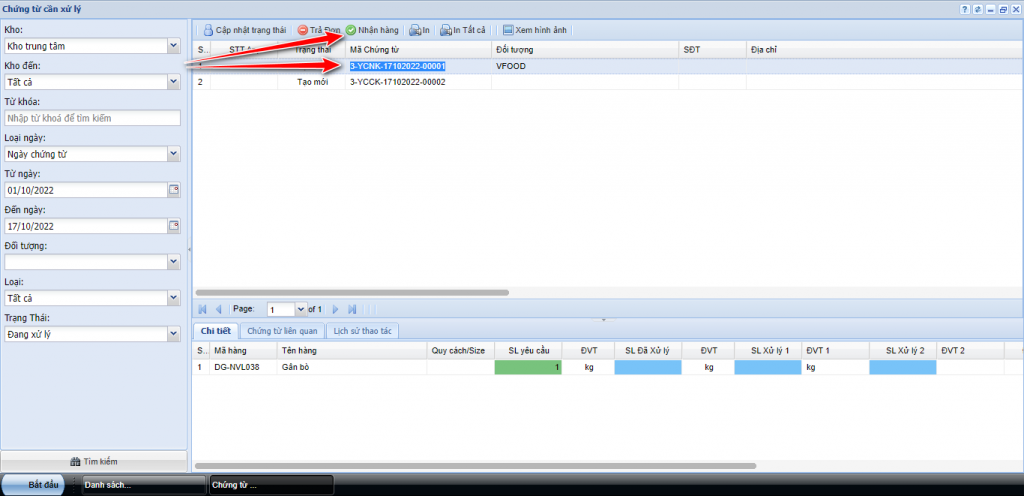
Bước 2: Nhập số lượng thực nhận và chấp nhận
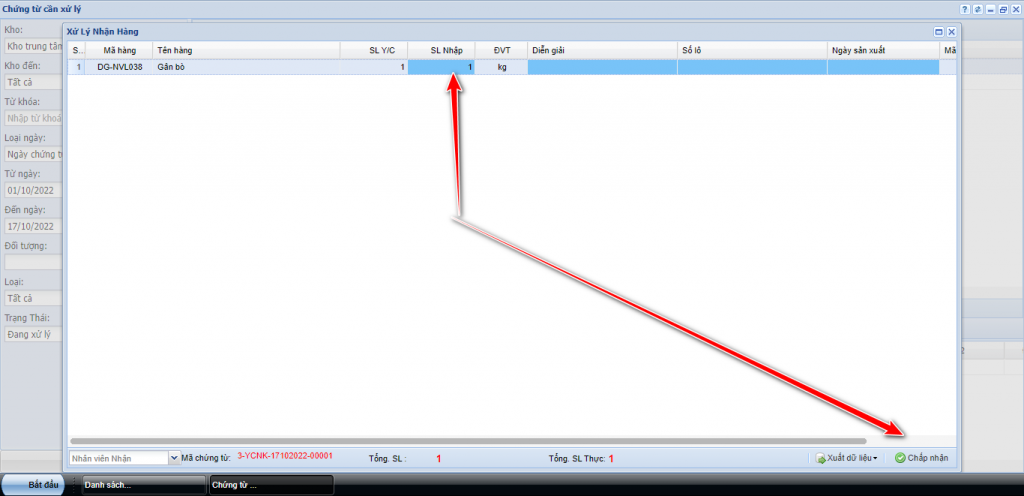
Sau khi nhận hàng, hệ thống quản lý kho tự động tạo một phiếu nhập kho tương ứng với các thông tin của chứng từ bạn vừa xử lý. Lưu ý, số lượng thực nhận nếu nhỏ hơn số lượng yêu cầu nhận, mặt hàng vẫn tồn tại trong chứng từ bạn vừa xử lý với số lượng còn lại chứ không bị xóa hay mất đi, bạn có thể nhận tiếp vào các đợt giao bổ sung tiếp theo.
E. Xuất chuyển kho (YCCK)
Chọn chứng từ xuất chuyển kho
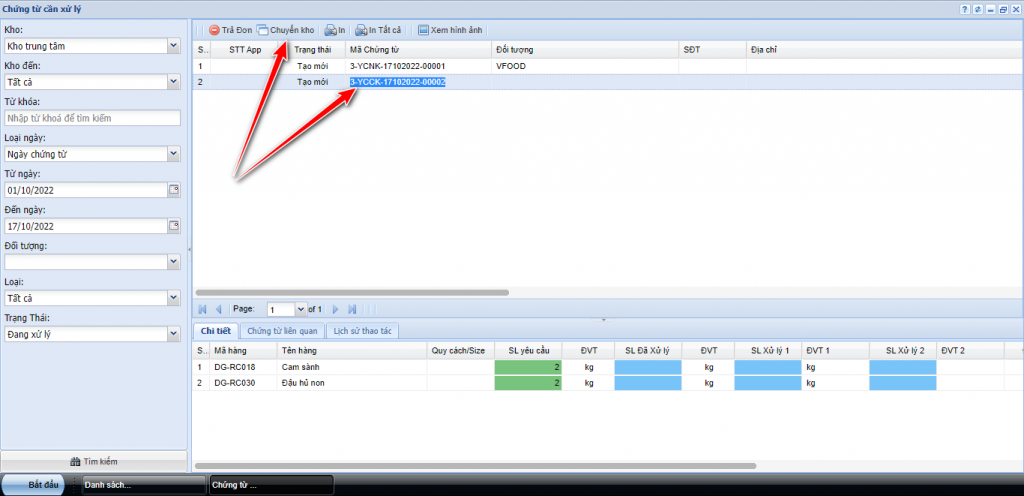
Nhập số lượng xuất chuyển và chấp nhận
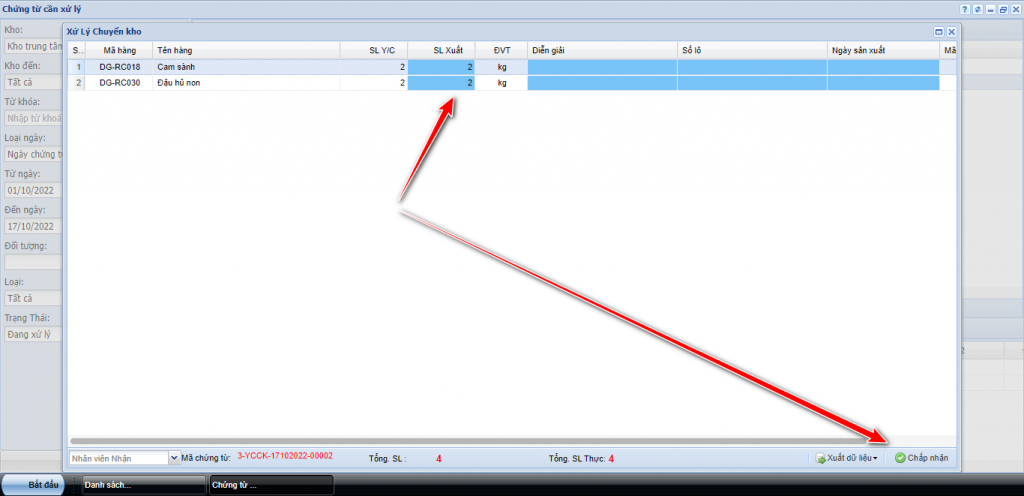
F. Duyệt xuất / nhập kho qua app kho
Chọn chứng từ cho phép nhập xuất kho từ app quản lý kho => Cập nhật trạng thái
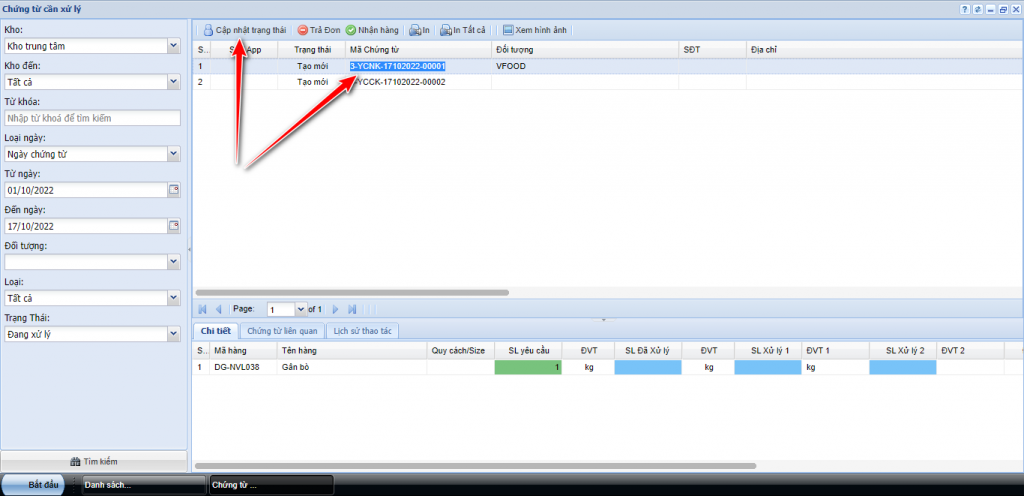
Chọn trạng thái duyệt và chấp nhận
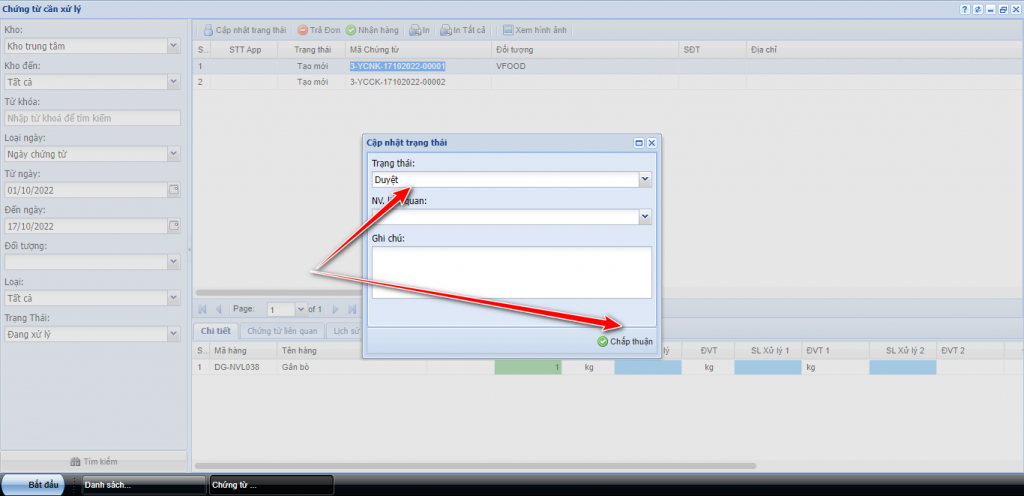
Sau khi duyệt thành công, bạn có thể nhìn thấy chứng từ tương ứng theo mục Kế hoạch nhập và kế hoạch xuất từ app quản lý kho
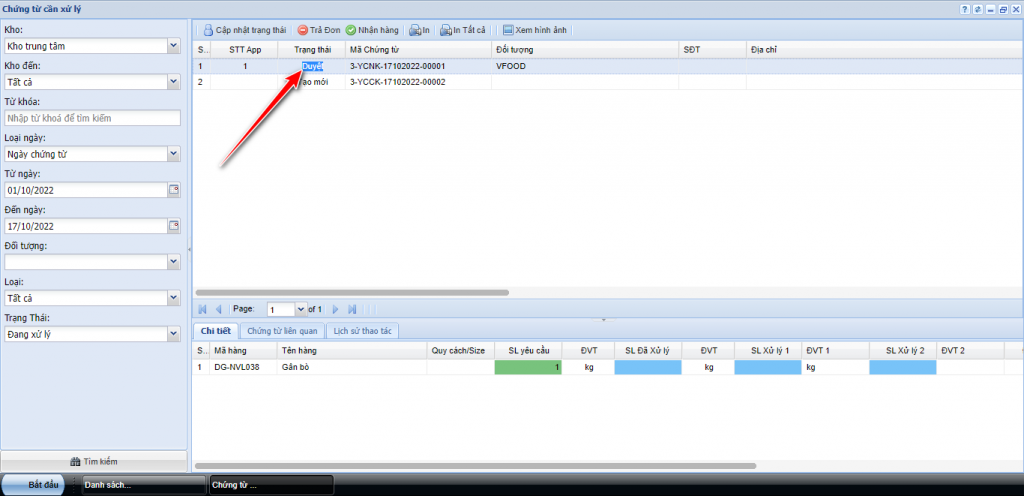
G. Trả đơn hàng
Trong trường hợp đơn hàng bị sai hoặc hủy, bạn có thể trả lại cho thu mua xử lý lại
Đầu tiên bạn chọn chứng từ cần hủy trả
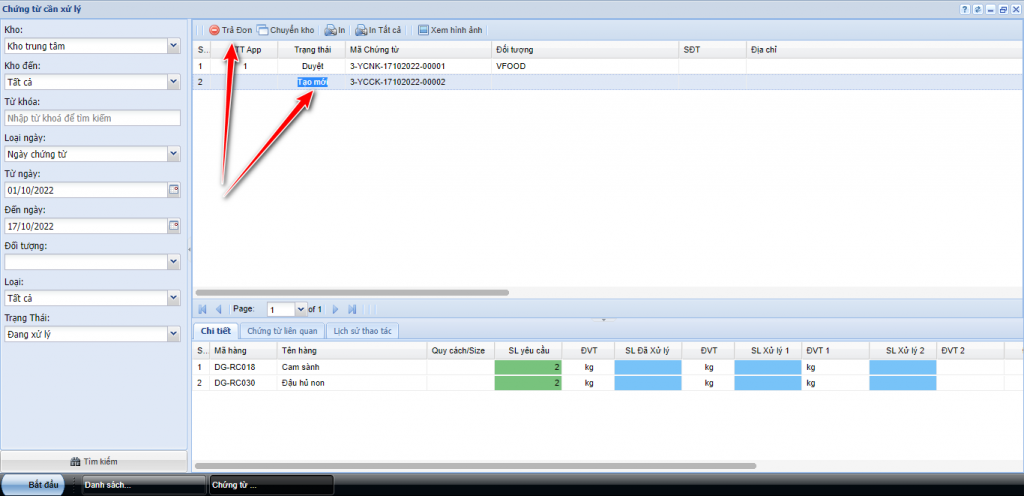
Nhập lý do hủy/trả => Chấp nhận
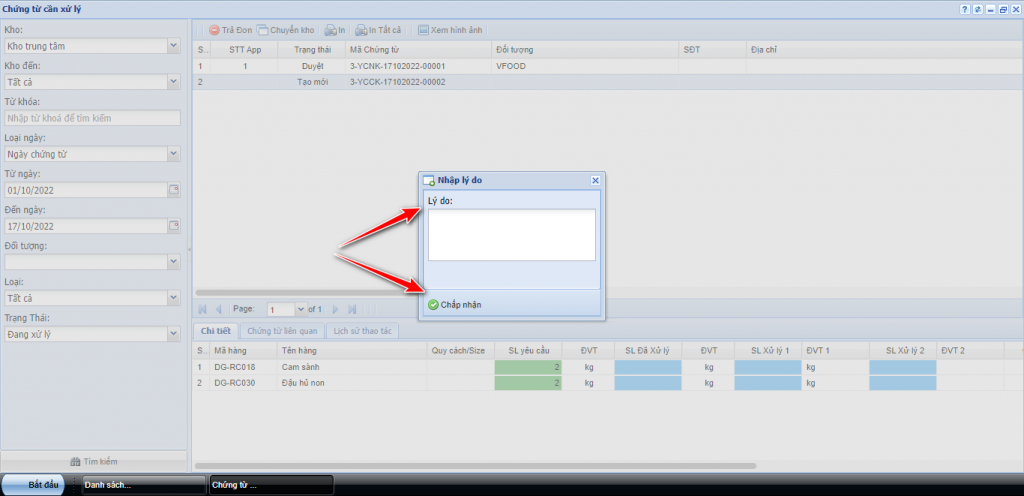
Xác nhận lần cuối hủy trả đơn
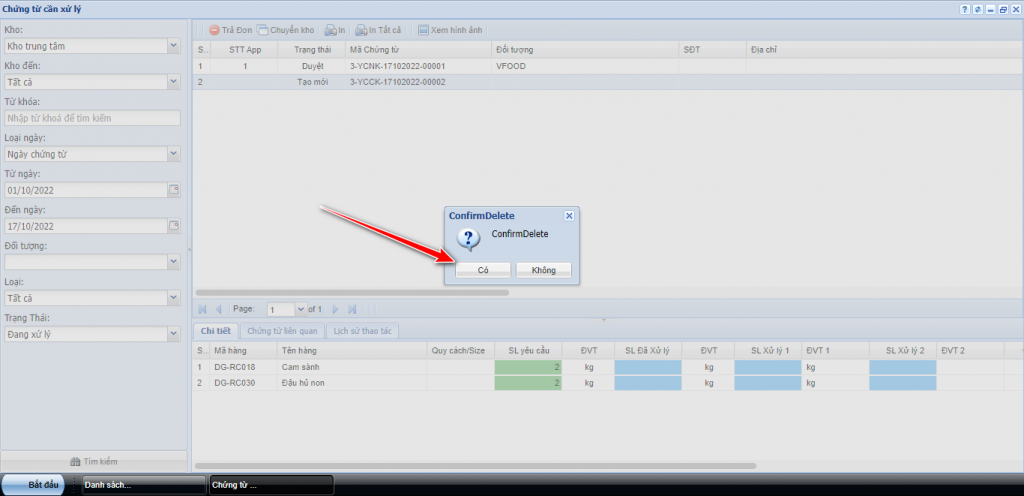
F. Xem lịch sử chứng từ đã xử lý
Bạn có thể xem lại chi tiết các chứng từ nhập xuất đã xử lý xong theo chi nhánh, thời gian xử lý và kho xử lý => Chọn kho và thời gian muốn xem kèm theo trạng thái Kết thúc => Tìm kiếm để hiển thị các chứng từ đã xử lý xong
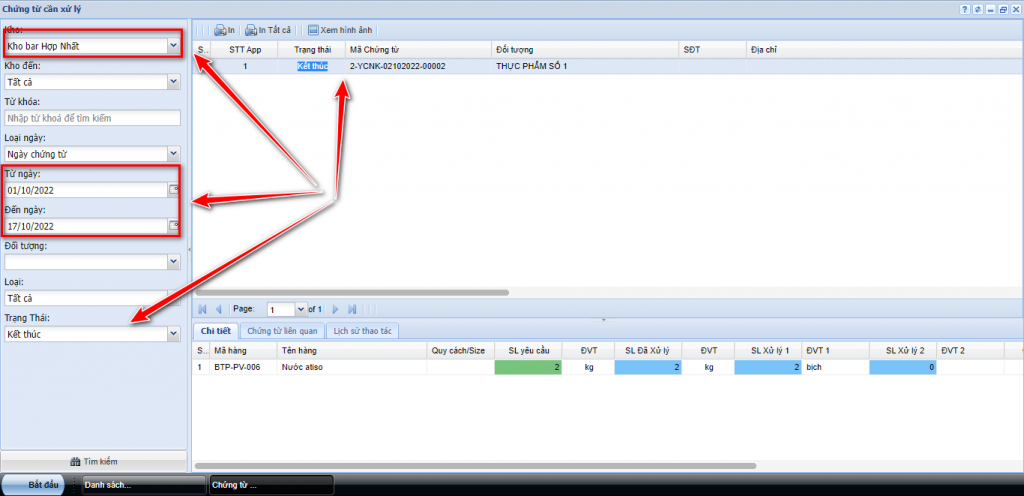
Chọn chứng từ và chọn thông tin chứng từ liên quan để xem chi tiết các chứng từ phát sinh hoặc được tạo ra từ chứng từ bạn đã chọn
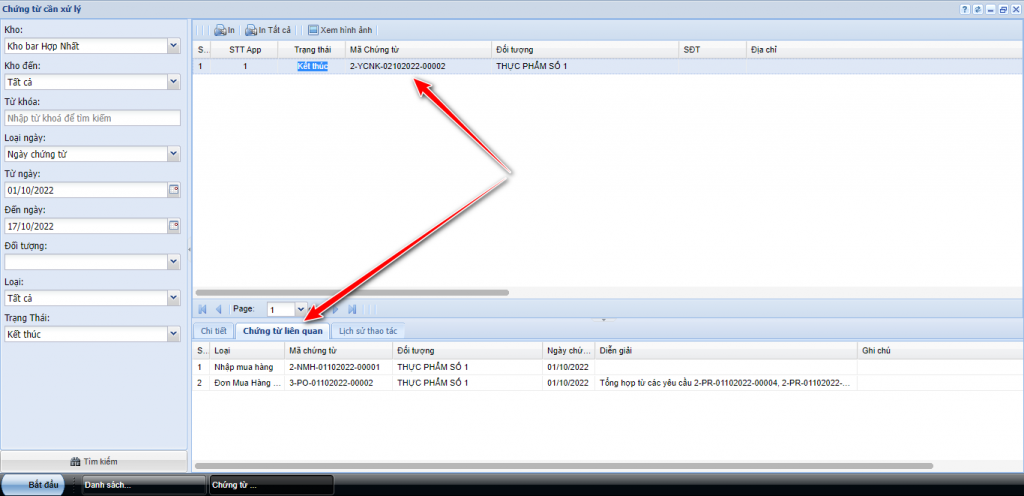
Như vậy, chúng ta đã hoàn thành phần hướng dẫn Chứng từ cần xử lý. Cảm ơn các bạn đã đọc bài hướng dẫn của Relipos chúng tôi và hẹn gặp lại trong những bài hướng dẫn sau.


